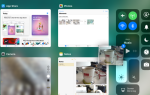Модели iPad Pro, выпущенные осенью 2018 года, удивили нескольких людей тем, что вместо Lightning были подключены порты USB-C — в первый раз устройство iOS приняло решение о проприетарной зарядке. Но в то время как это вызвало некоторое раздражение у владельцев устаревших аксессуаров, Apple заявляет, что новый порт будет идеальным для фотографов на ходу, которые смогут подключить цифровую камеру к iPad и импортировать изображения через высокоскоростное соединение.
Вот как можно подключить iPad Pro к камере.
Что вам нужно
IPad Pro от 2018 года поставляется только с одним кабелем — от USB-C до USB-C — и это вряд ли поможет вам подключить камеру. Вместо этого вам нужно найти, одолжить или купить один или несколько адаптеров.
Необходимый адаптер зависит от портов на вашей камере, но, по сути, вы ищете кабель с надписью «[порт вашей камеры] на USB-C». Apple продает некоторые из возможных вариантов, и вы можете найти другие (и часто более дешевые альтернативы) на Amazon и в других местах.
В идеале мы хотели бы сделать работу с одним кабелем, но это не может быть практичным. Хорошим резервом является USB-адаптер Apple (C) (женский) (£ 19 / $ 19), который можно комбинировать со вторым кабелем USB-A («обычный» USB, иными словами): легко найти USB-A адаптеры для огромного разнообразия стандартов, включая мини-USB, микро-USB и Lightning. Или вы можете выбрать концентратор USB-C, который позволяет подключать практически все.
Обратите внимание, что скорость передачи данных, обещанная USB-C, может не выполняться, если стандарт на другом конце кабеля (или на втором кабеле) немного медленнее — например, USB-A.
USB
Цифровая камера, скорее всего, будет иметь USB-порт какого-то типа: возможно, микро или мини. Их довольно легко подключить к iPad с помощью одного кабеля.
Apple продает переходник Belkin USB-C на Micro-B (19,95 фунтов стерлингов / 29,95 долларов США), который будет работать для портов micro-USB (micro-B аналогичен micro-USB). У Amazon есть широкий выбор более дешевых альтернатив, хотя мы рекомендуем уточнить у производителя (или в спецификации продукта), подходят ли они для передачи данных на iPad Pro.

Mini-USB немного более неудобен, потому что нет официальной опции Apple — что-то, что мы всегда находим обнадеживающим. Что, вероятно, означает поездку на Амазонку.
Помните, что вы ищете кабель от мужчины к мужчине, так как многие адаптеры, которые появляются в поиске, имеют разъем USB-C и разъем mini-USB, и вам необходимо подключить мини-разъем. USB-кабель в них тоже. Этот адаптер от UGREEN — это то, что вам нужно, хотя мы сами не пробовали его.
SD Card
Вы можете подумать об этом мошенничестве, поскольку оно не предполагает буквального подключения камеры к iPad, но во многих случаях это самый простой вариант. Если ваша цифровая камера имеет SD-карту, вы можете вынуть ее и подключить к адаптеру USB-C, который, в свою очередь, подключен к iPad Pro.
Apple продает устройство чтения карт USB-C на SD-карты за немалые £ 39 / $ 39, но на Amazon есть много других вариантов.
(Обратите внимание, что эта стратегия была возможна и на iPad до 2018 года. Для этой цели Apple продает устройство Lightning to SD Card Reader по цене 29 фунтов / 29 долларов США.)
Фирменные порты
Цифровые камеры с запатентованными портами, уникальными для этого производителя, доставляют нам головную боль, и вполне вероятно, что в результате вы получите два последовательных кабеля или адаптера.
Предполагая, что у вас есть кабель для запатентованного стандарта (и, кроме того, предположим, что он имеет USB-A на другом конце), USB-адаптер Apple USB-C (женский), вероятно, будет лучшим выбором. Или, как упоминалось ранее, концентратор USB-C является универсальным вариантом, хотя и дорогим.
Подключите свою камеру
Теперь, когда у нас есть правильный комплект, все остальное просто. Подключите iPad Pro и камеру (или SD-карту), используя правильные кабели и / или адаптеры, и убедитесь, что оба устройства включены.
На этом этапе приложение «Фото» должно открываться автоматически, но если оно не открывается, откройте его вручную и выберите вкладку «Импорт».
Затем вы можете выбрать фотографии по отдельности и нажать «Импорт», либо выбрать весь лот с помощью «Импортировать все». (Крупномасштабный пакетный импорт — это то, где вы действительно ощутите преимущества соединения UBS-C, при условии, что в других местах установки нет узких мест USB-A.)
Вы также можете выбрать, куда именно импортировать фотографии, выбрав раскрывающийся список в верхнем левом углу (где написано «Импортировать в:») и выбрав альбом. Если вы ничего не сделаете с этим выпадающим списком, фотографии просто появятся в вашей фотопленке.